配置Web界面导入和导出数据
前面教程介绍了使用DesignStudio的数据导入向导批量导出数据。但是DesignStudio工具需要单独安装,不便于用户在日常工作中导入数据。
为此,Ebaas提供了基于Web界面的导入功能。前提条件是事先使用DesignStudio配置好数据导入脚本。下面介绍使用SiteMapStudio工具配置Web页面的导入功能。
打开SiteMapStudio工具
从开始菜单 => Ebaas => SiteMapStudio打开SiteMapStudio工具,单击工具栏上的“打开”图标,以管理员用户:admin登录。如下图所示:

修改菜单项的设置
点击“主菜单”节点下的“事务跟踪”菜单项,修改其“模块URL”的设置,如下图所示。修改后的URL是:
app.smarttables.datagrid({import:true,export:true})如下图所示:
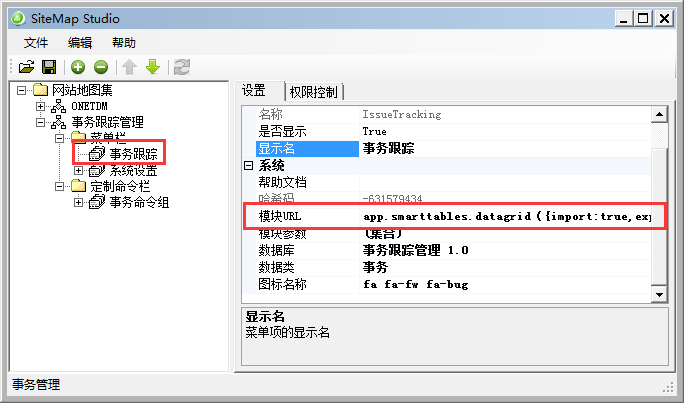
保存站点地图模型
点击工具栏上的保存图标保存站点地图模型,如下图所示。
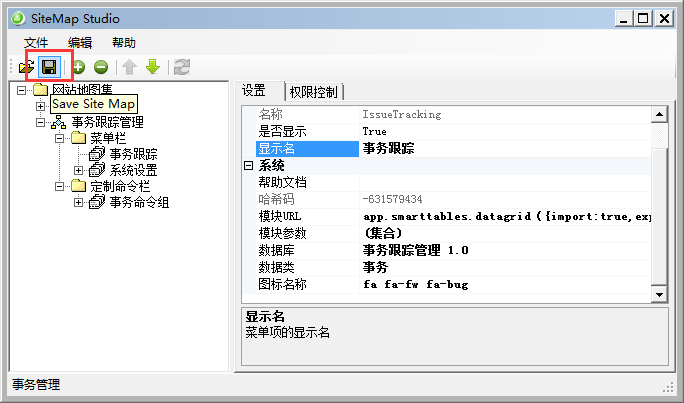
注意: 需要重新启动Ebaas服务器才能使更改生效。
测试导入及导出操作
使用推荐的Web浏览器连接到http//localhost8080指向的服务器。以用户“demo1”和密码“888”登录到Web首页。
点击“事务跟踪”菜单进入表格页面,您会看到表格的标题栏右侧出现的“导出”和“导入”按钮,如下图。
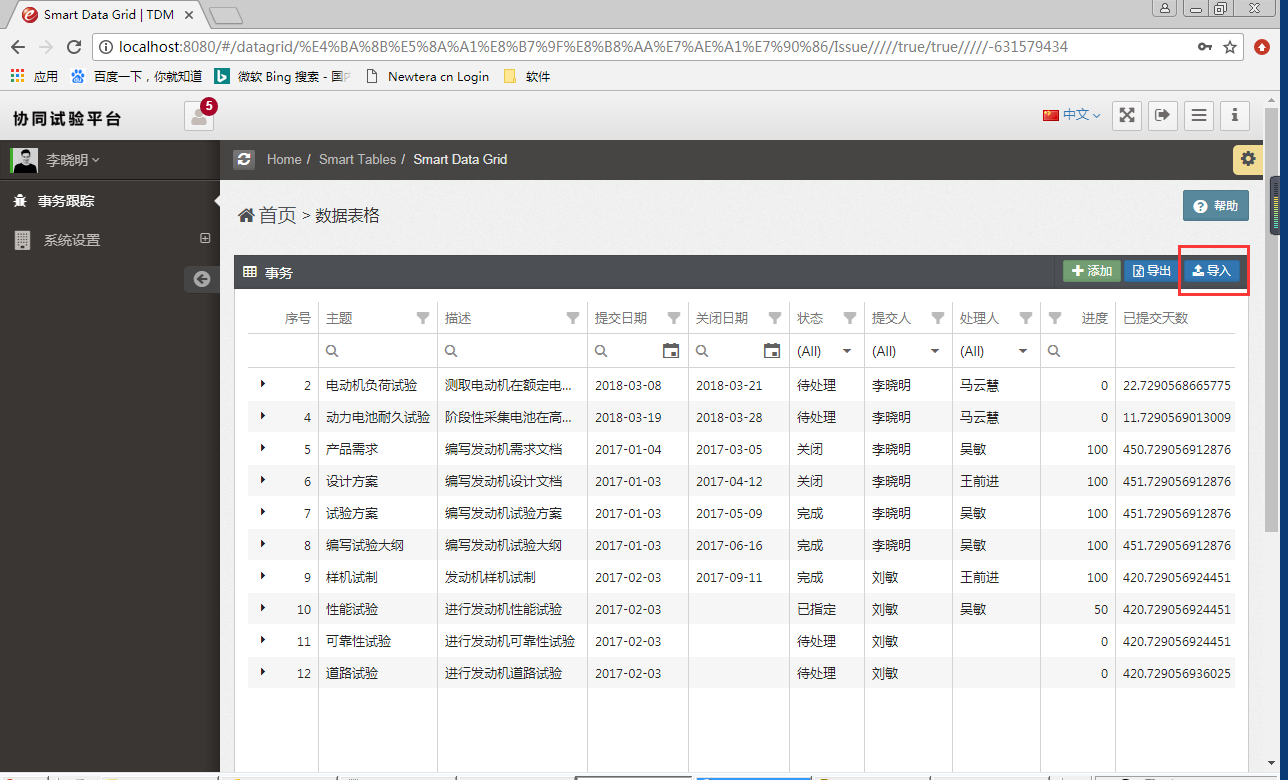
点击“导入”按钮打开一个“导入数据”对话框,单击“选择文件”按钮,如下图。
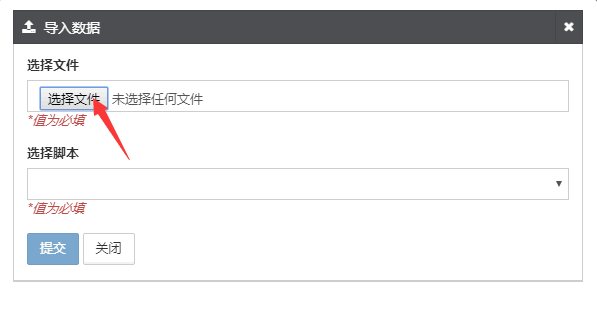
在打开的文件选择框中,您可以在其中选择一个导入文件,如下图。
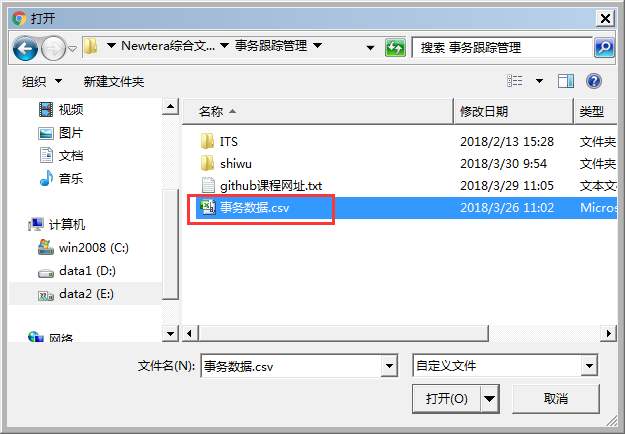
单击“选择脚本”右边的向下箭头,选择前面教程创建的”导入事务数据脚本“,如下图。
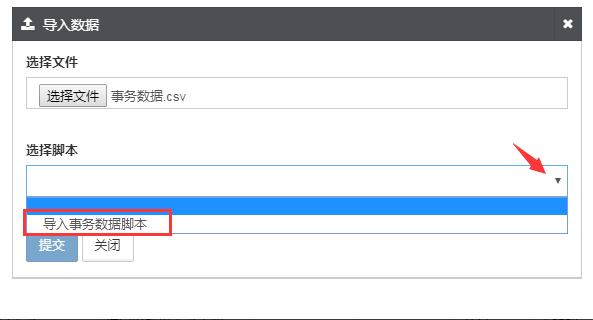
单击”提交“执行数据导入任务。如下图。
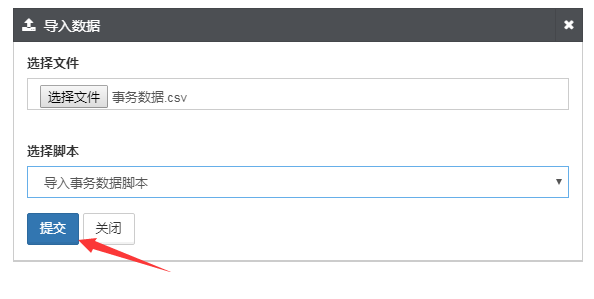
数据导入成功后,会出现”数据导入成功“的信息,如下图。
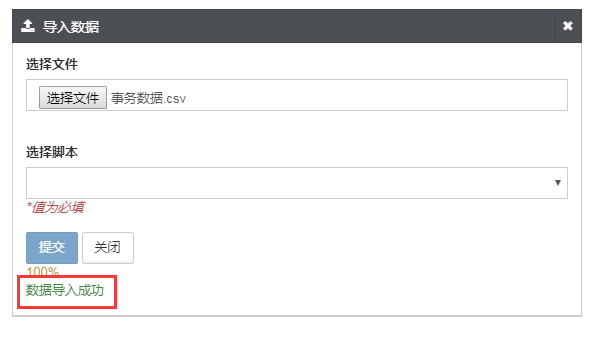
将“事务”数据导出为Excel文件。
点击“事务”表格的标题栏右侧出现的“导出”按钮,如下图。
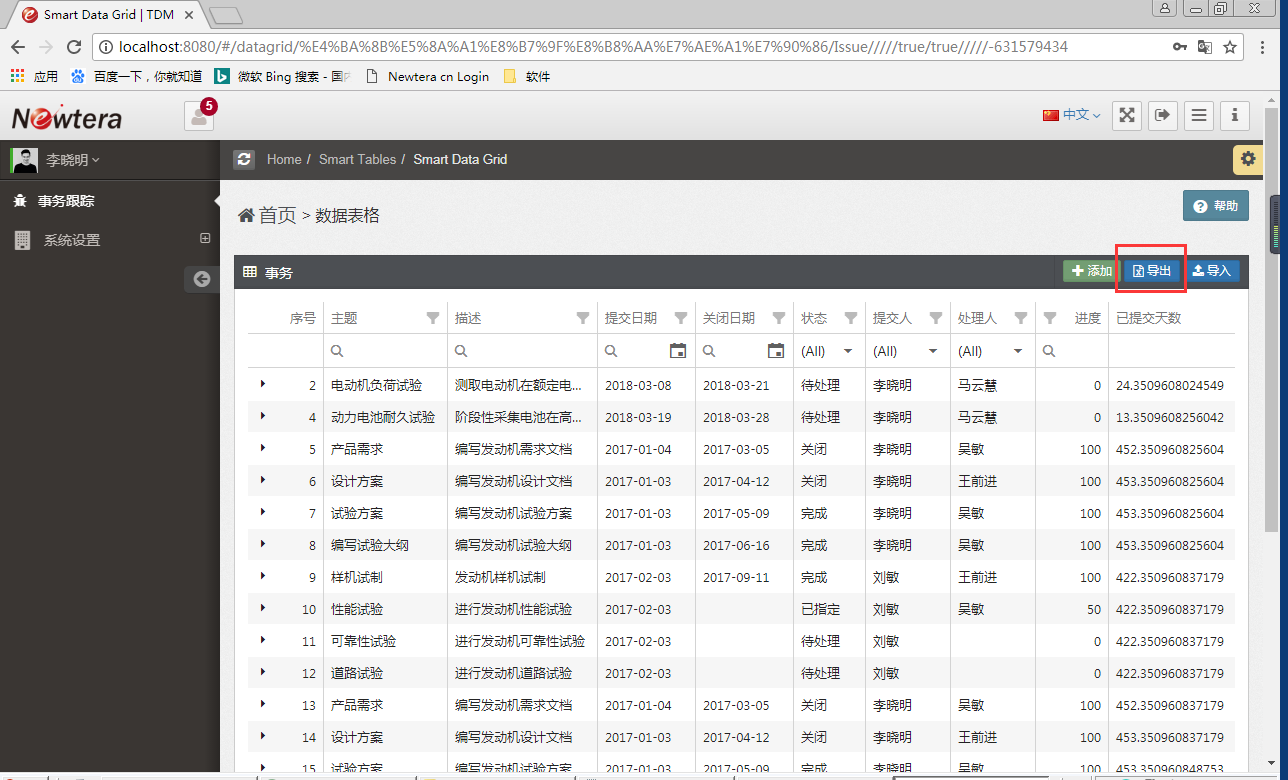
等待数据文件下载完毕。